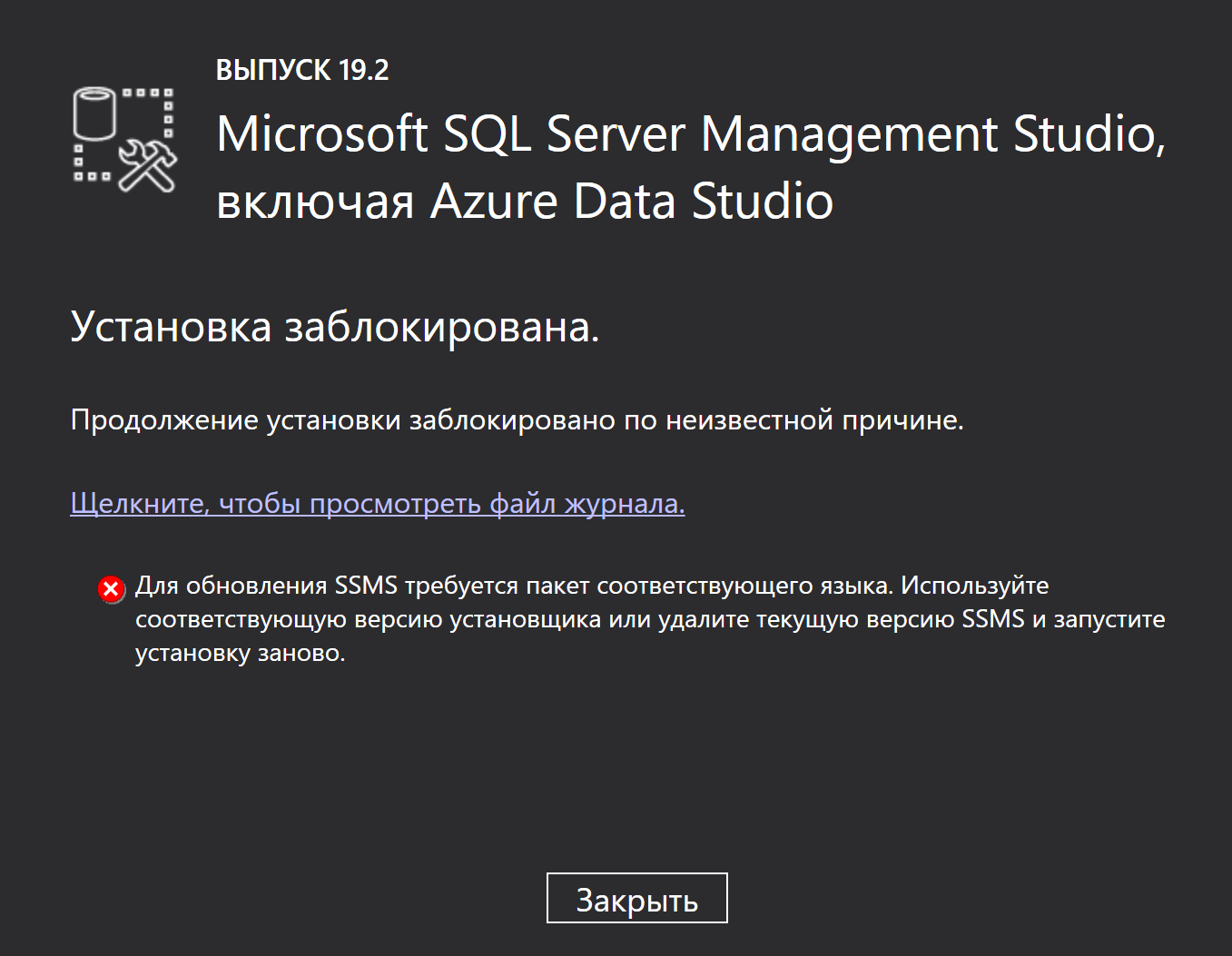Если SSMS 19 на русском языке выдает загадочную ошибку и не работает, можно попробовать следующие действия:
1. Проверьте, установлен ли русский язык в операционной системе Windows 11.
- Откройте "Параметры" (кнопка "Пуск" и затем шестеренка).
- В разделе "Время и язык" выберите "Язык и регион".
- Убедитесь, что русский язык доступен и установлен в приоритете.
2. Попробуйте изменить язык в настройках SSMS 19:
- Запустите SSMS 19.
- Откройте меню "Инструменты" в верхней панели.
- Выберите "Параметры".
- В разделе "Окружение" выберите "Международные настройки".
- В выпадающем списке выберите русский язык (если имеется).
- Нажмите "ОК" для сохранения изменений.
- Перезапустите SSMS 19 и проверьте, изменился ли язык интерфейса.
Если эти шаги не помогли, возможно, что у вас есть проблема с установкой SSMS 19 или самой операционной системой. В этом случае рекомендуется переустановить SSMS 19 и/или обратиться за помощью в службу поддержки Microsoft.
Что касается установки русского языка в Sql Server Management Studio 19 на операционной системе Windows 11, по умолчанию SSMS 19 должен автоматически наследовать язык операционной системы. Если русский язык установлен в системе, SSMS 19 должен отображаться на русском.